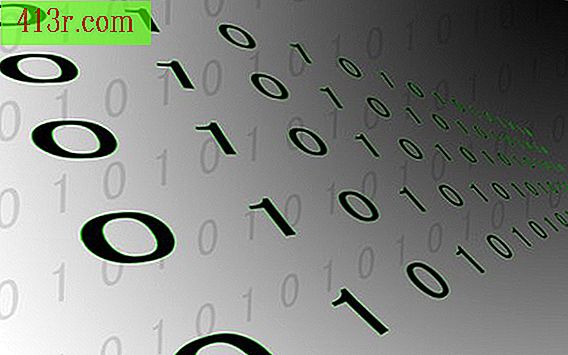Come stampare una tabella usando FPrintF in Matlab
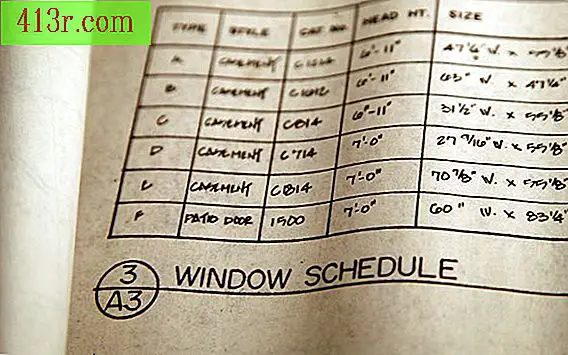
Passaggio 1
Apri Matlab e inizia un nuovo progetto selezionando "Nuovo" nella scheda "Finestra" nel menu principale di Matlab.
Passaggio 2
Scrivi "function boxSizeTable" (funzione dimensione tabella della tabella) sulla prima riga e identifica lo scopo di ciò aggiungendo un commento come "% Questa tabella mostra la stampa con fprintf" sulla seconda riga.
Passaggio 3
Identifica le informazioni nella tabella assegnando etichette alle colonne e identificatori di riga e specifica il contenuto che ogni cella conterrà. Per una tabella che identifica le dimensioni disponibili per le scatole di spedizione, ad esempio, scrivi quanto segue:
label = char ('small', 'medium', 'large'); width = [5; 5; 10]; altezza = [5; 8; 15]; profondità = [15; 15; 20]; Il volume% è misurato in metri cubi vol = larghezza. altezza. profondità / 10000;
Passaggio 4
Avvia la funzione fprintf assegnando alla tabella un titolo. Identificare la funzione e il titolo, quindi terminare la dichiarazione con il carattere speciale "\ n", che indica a Matlab di elaborare immediatamente la seguente riga di codice:
fprintf ('\ nSpedizione scatole di spedizione \ n \ n');
Passaggio 5
Aggiungi una seconda istruzione fprintf per stampare identificatori di riga e vai alla riga successiva del codice:
fprintf ('dimensione larghezza altezza profondità volume \ n');
Passaggio 6
Scrivi ulteriori istruzioni fprintf per completare il formato della tabella. In questo, ad esempio, viene aggiunta un'istruzione aggiuntiva per dire a fprintf di informare i lettori che le misure sono in centimetri anziché in pollici:
fprintf ('(cm) (cm) (cm) (m ^ 3) \ n');
Passaggio 7
Completare il formato aggiungendo un ciclo "for" che aggiunge spazio nei codici di conversione della larghezza del campo, del testo e del formato numerico e indica a fprintf di continuare a stampare finché non si stampano tutte le informazioni specificate. Ad esempio, "8s" indica a fprintf di consentire otto spazi di caratteri e di formattare la linea come una stringa, mentre "8d" consente otto spazi di caratteri e ti istruisce a formattare la linea nel suo complesso :
per i = 1: length (width) fprintf ('% - 8s% 8d% 8d% 8d% 9.5f \ n', ... etichetta (i, :), larghezza (i), altezza (i), profondità ( i), vol (i))
Passaggio 8
Salvare e visualizzare i risultati sullo schermo, o selezionare "Stampa" nella scheda "File" nel menu principale e stampare i risultati su carta.